डू नॉट डिस्टर्ब मोड वास्तव में अन्य उपयोगकर्ताओं के लिए एक अच्छी बात है जो सभी सूचनाओं से परेशान होना पसंद नहीं करते हैं, खासकर जब वे अन्य काम में व्यस्त होते हैं। लेकिन कई iPhone उपयोगकर्ता हाल ही में अपने iPhones के साथ एक समस्या का सामना कर रहे हैं जहां वे डू नॉट डिस्टर्ब मोड को बंद करने में असमर्थ हैं।
इस मामले पर गहराई से विश्लेषण और शोध करने के बाद, हमने नीचे दिए गए लेख में समस्या निवारण विचारों का एक समूह तैयार किया है जो उपयोगकर्ता को इस समस्या को आसानी से ठीक करने में मदद करेगा।
विषयसूची
फिक्स 1 - डू नो डिस्टर्ब मोड को मैन्युअल रूप से बंद करें
चरण 1: लॉन्च करें नियंत्रण केंद्र ऊपर दाईं ओर से स्क्रीन को नीचे की ओर स्वाइप करके अपने iPhone पर स्क्रीन।
चरण 2: नियंत्रण केंद्र स्क्रीन देखने के बाद, देखें केंद्र विकल्प और एक टैप करें इस पर।

विज्ञापन
चरण 3: पर टैप करें करनापरेशान नहीं करें इसे अक्षम करने के लिए जैसा कि नीचे स्क्रीनशॉट में दिखाया गया है।
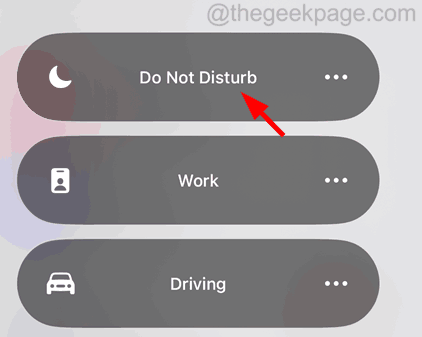
फिक्स 2 - डू नॉट डिस्टर्ब मोड में बनाए गए किसी भी शेड्यूल को डिलीट करें
चरण 1: की ओर चलें समायोजन ऐप सबसे पहले iPhone पर।
चरण 2: सेटिंग ऐप खोलने के बाद, पर जाएं केंद्र विकल्प।
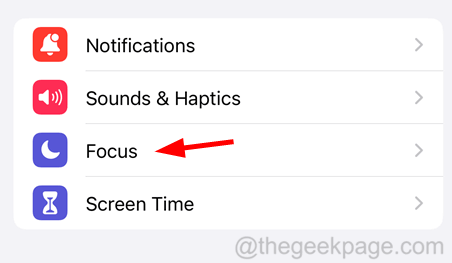
चरण 3: अब चयन करें ऐसा न करेंपरेशान करना शीर्ष पर विकल्प जैसा कि नीचे दिखाया गया है।
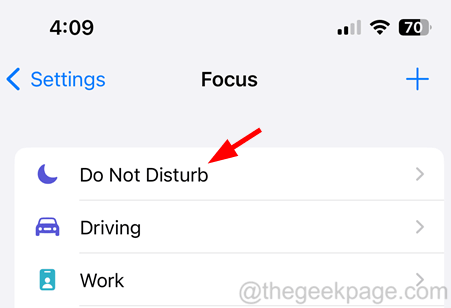
चरण 4: नीचे स्क्रॉल करें तय करनाएक कार्यक्रम अनुभाग और चयन करें अनुसूची जो पहले डू नॉट डिस्टर्ब मोड के लिए बनाया गया था।
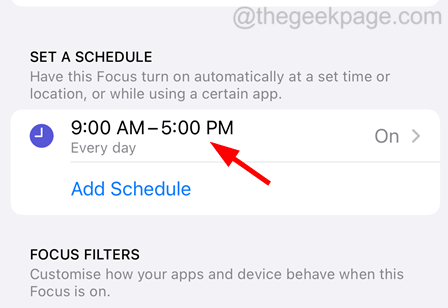
चरण 5: बाद में, पर टैप करें शेड्यूल हटाएं विकल्प।
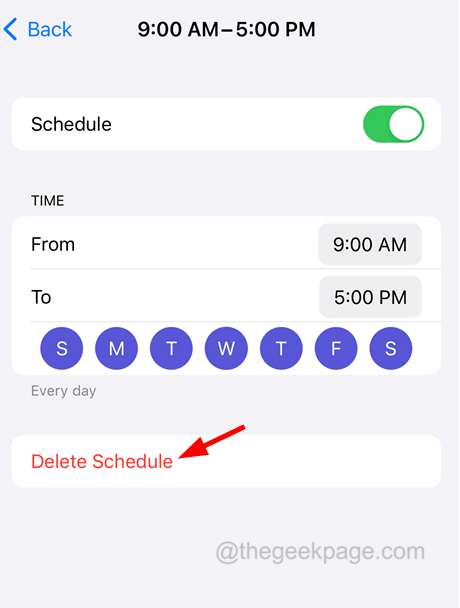
विज्ञापन
स्टेप 6: जारी रखने के लिए आपको पर क्लिक करना होगा शेड्यूल हटाएं पॉप-अप स्क्रीन पर जैसा कि नीचे दिखाया गया है।
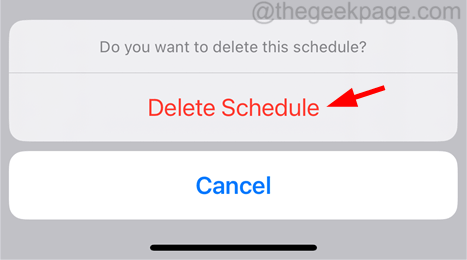
यह डू नॉट डिस्टर्ब के लिए बनाए गए किसी भी शेड्यूल को हटा देगा और शेड्यूल के अनुसार डू नॉट डिस्टर्ब को स्वचालित रूप से सक्षम करने से बच जाएगा।
फिक्स 3 - सभी सेटिंग्स रीसेट करें
उपरोक्त तरीकों को आज़माने के बावजूद, यदि समस्या हल नहीं हुई है, तो कुछ सेटिंग्स होनी चाहिए जो कि iPhone पर टेम्पर्ड हो सकती हैं जो इस समस्या का कारण हो सकती हैं। प्रदर्शन करके iPhone सेटिंग्स को रीसेट करके इसे आसानी से हल किया जा सकता है सभी सेटिंग्स को रीसेट आपके आईफोन पर।
अतिरिक्त टिप्स
- IPhone को पुनरारंभ करें -कई बार, अगर iPhone में कोई परस्पर विरोधी कीड़े हैं, तो यह ऐसी समस्याएं पैदा कर सकता है। इसलिए अपने iPhone से इन सभी बग्स को खत्म करने और इस समस्या को हल करने के लिए एक बार अपने iPhone को पुनरारंभ करें।
- आईफोन को अपडेट करें - इस तरह की समस्या तब आती है जब यूजर ने एप्पल द्वारा जारी हालिया अपडेट को इंस्टॉल नहीं किया हो। इस अपडेट में बग फिक्स, एन्हांसमेंट फीचर्स आदि शामिल हो सकते हैं। और हो सकता है कि आपका iPhone इन सभी को गायब कर रहा हो क्योंकि यह इंस्टॉल नहीं है। इसलिए हम सुझाव देते हैं कि एक सामान्य अभ्यास के रूप में अपने iPhone सॉफ़्टवेयर को अपडेट रखें।


